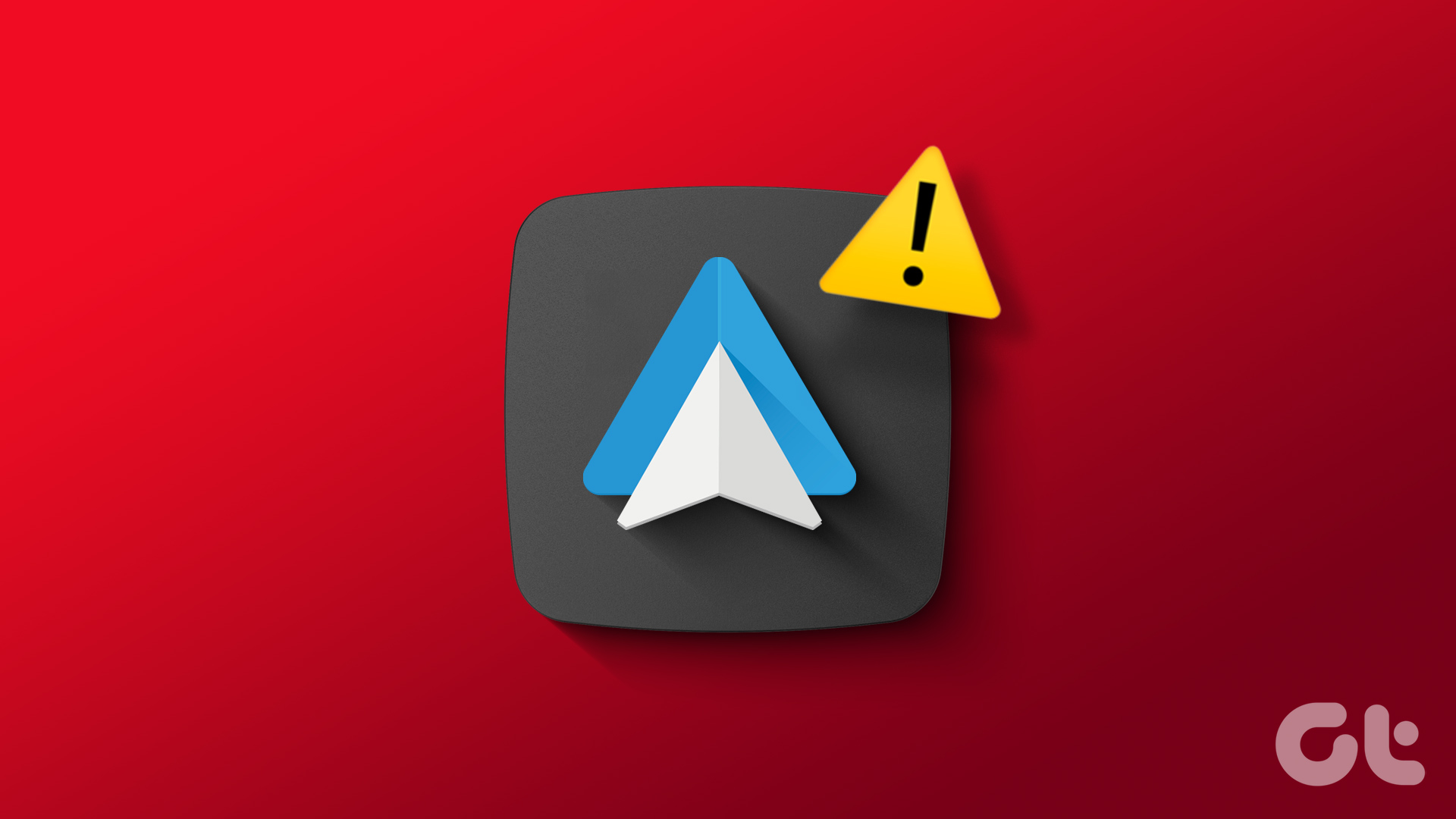۹ راه حل برای اتصال خودکار Android Auto بی سیم
درست از تماسها و موسیقی گرفته تا نقشهها و پادکستها – Android Auto دارای مجموعهای از ویژگیها است. برای استفاده از Android Auto میتوانید تلفن خود را از طریق کابل USB وصل کنید یا اگر ماشین شما از آن پشتیبانی میکند از Android Auto بیسیم استفاده کنید. در واقع، اندروید اتو بی سیم، بازی سرگرمی اطلاعاتی را با مزیت راحتی تغییر داده است. سهولت Android Auto را برای یک دقیقه کنار بگذارید — تصور کنید برای کار عجله دارید. تو ماشینت بشین اما Android Auto بی سیم به طور خودکار متصل نمی شود.
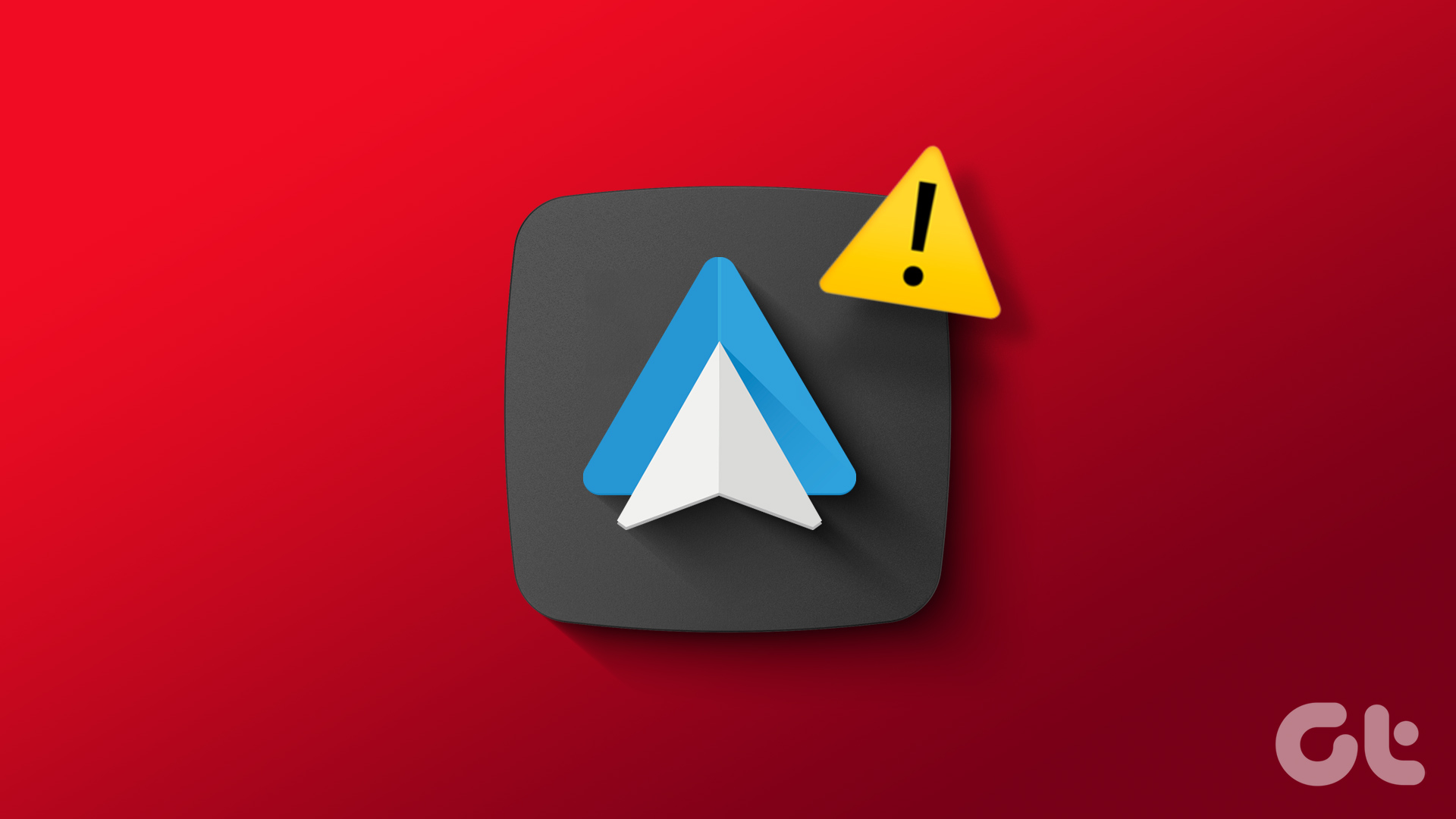
باید چند دقیقه دیگر وقت بگذارید تا بتوانید در طول رانندگی بدون دردسر تماس های مشتری را انجام دهید. ناامید کننده، درست است؟ به زبان ساده، عدم اتصال خودکار Android Auto بی سیم اخیراً به عنوان یک مشکل مطرح شده است. اگر شما نیز با مشکل مشابهی روبرو هستید، ما شما را از طریق چند راه حل ساده راهنمایی می کنیم.
۱. سیستم استریوی اتومبیل خود را مجدداً راه اندازی کنید
در صورت شک، راه اندازی مجدد. اگر Android Auto شما با مشکلات اتصال مواجه است، ماشین خود را مجددا راه اندازی کنید. تنها کاری که باید انجام دهید این است که احتراق را خاموش و دوباره روشن کنید. ما این مرحله را توصیه می کنیم زیرا راه اندازی مجدد سیستم استریوی شما را شروعی تازه می کند. هر گونه اشکال در هنگام روشن کردن ماشین قبلاً می تواند برطرف شود.
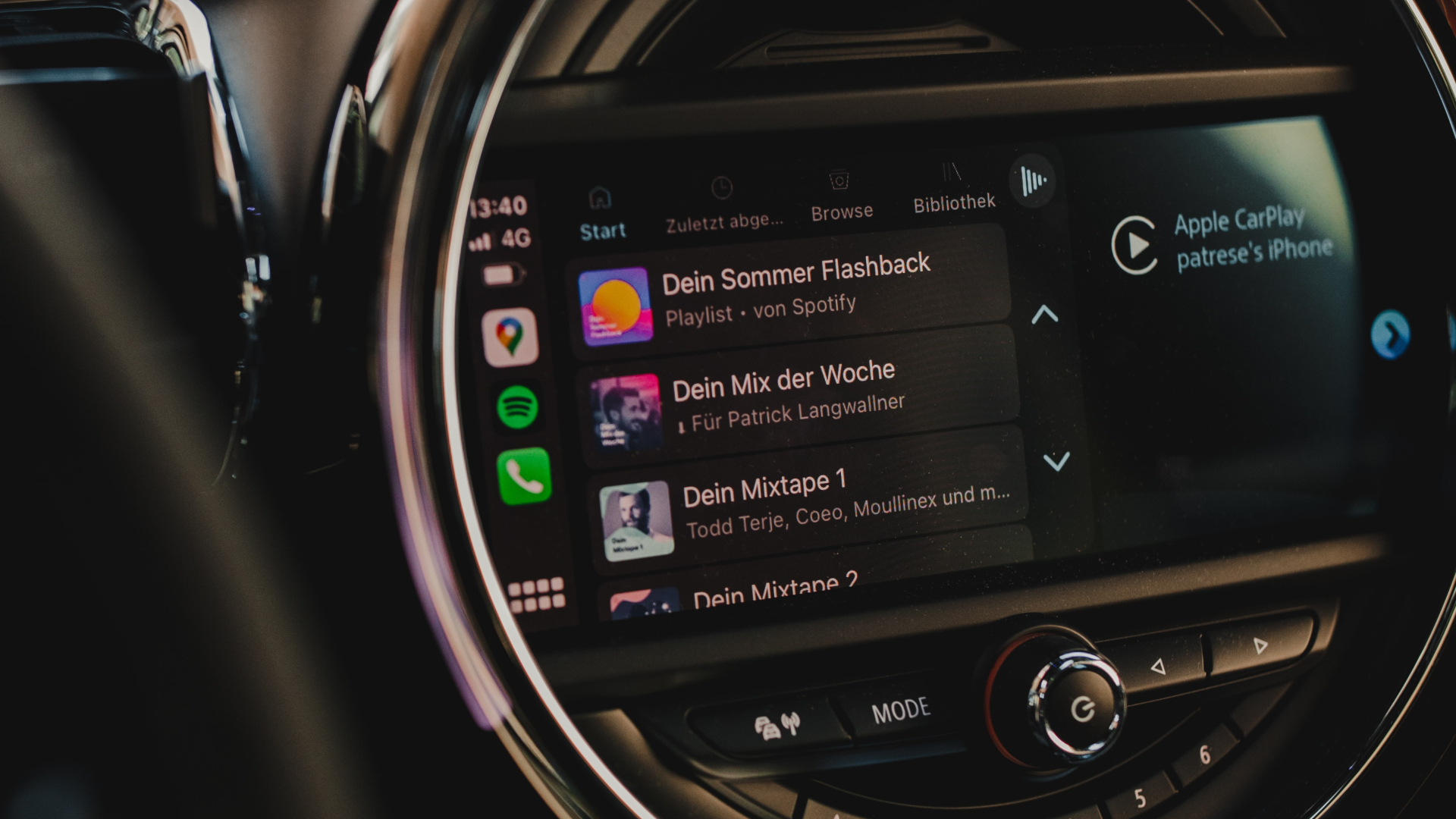
بنابراین، پیشنهاد می کنیم برای رفع مشکلات اتصال بی سیم Android Auto، ماشین خود را مجددا راه اندازی کنید.
۲. هات اسپات موبایل را غیرفعال کنید
آیا راه اندازی مجدد احتراق در رفع مشکلات اتصال Android Auto بی سیم شما کارساز نبود؟ میتوانید در غیرفعال کردن هات اسپات تلفن همراه خود تلاش کنید. ما شخصاً متوجه شده ایم که فعال نگه داشتن هات اسپات تلفن همراه از اتصال تلفن ما به Android Auto جلوگیری می کند. بنابراین، اگر می خواهید Android Auto خود را به صورت خودکار متصل کنید، با دنبال کردن مراحل زیر، هات اسپات تلفن همراه خود را غیرفعال کنید.
مرحله ۱: برنامه تنظیمات را در دستگاه Android خود باز کنید. به بخش “شبکه و اینترنت” بروید.
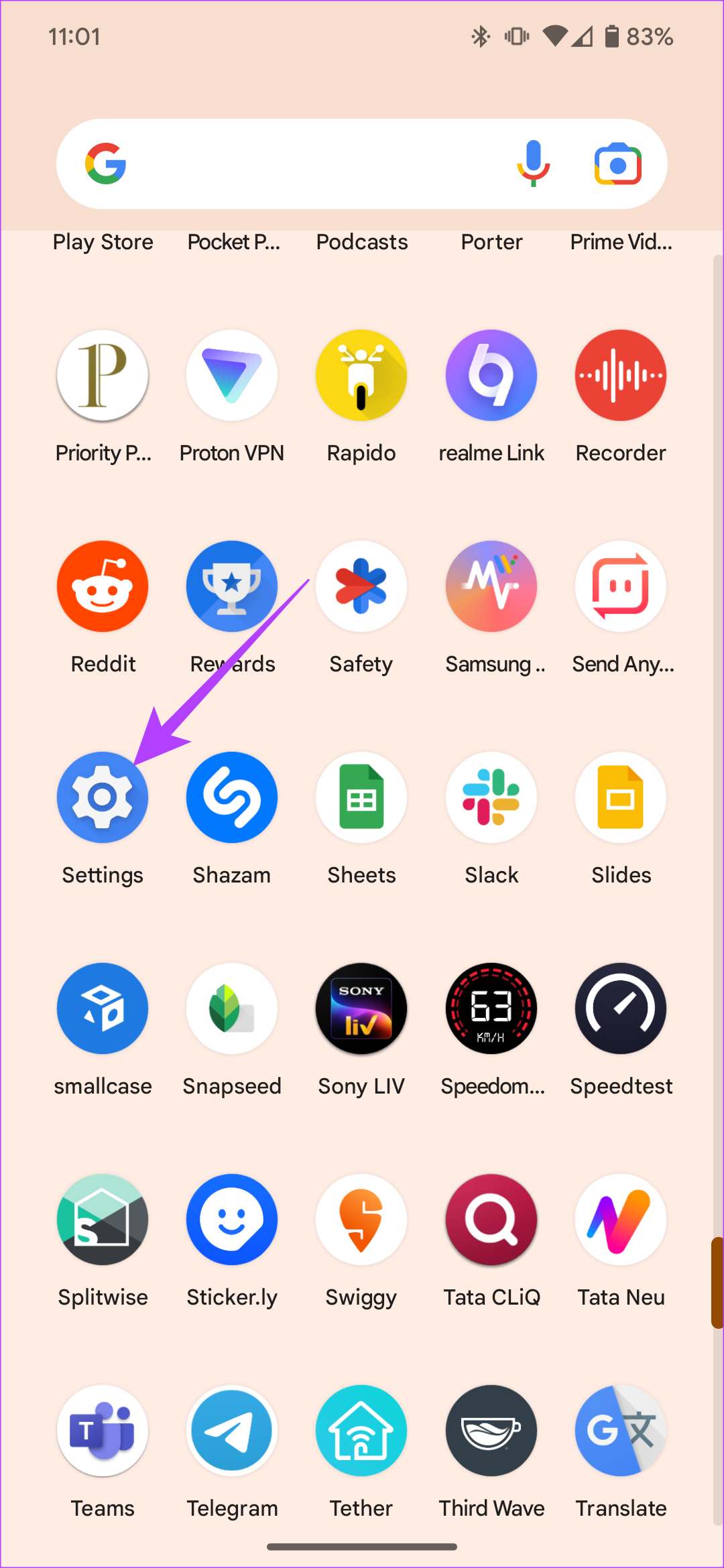

گام ۲: روی «نقطه اتصال و اتصال به اینترنت» ضربه بزنید. علاوه بر این، گزینه Wi-Fi hotspot را انتخاب کنید.


مرحله ۳: سپس کلید «استفاده از نقطه اتصال Wi-Fi» را غیرفعال کنید.

۳. وای فای و بلوتوث را فعال کنید
هر دو Wi-Fi و بلوتوث برای عملکرد Android Auto بی سیم شما مورد نیاز هستند. در حالی که وای فای به انتقال داده ها از تلفن شما به یونیت سر خودرو کمک می کند، بلوتوث به پخش صدا کمک می کند. بنابراین، اگر قبلاً این دو ضامن را فعال نکرده اید، فوراً آنها را روشن کنید.
مرحله ۱: کلیدهای سریع را از بالای صفحه به پایین بکشید.
گام ۲: روی کلیدهای Wi-Fi و بلوتوث ضربه بزنید تا فعال شوند.

اگر هر دو گزینه بالا از قبل روشن هستند، آنها را غیرفعال کنید و Wi-Fi و بلوتوث دستگاه خود را دوباره فعال کنید.
۴. از سایر دستگاه های بلوتوث جدا شوید
Android Auto با برقراری ارتباط صاف با بلوتوث کار می کند. با این حال، اتصال تلفن شما با سایر دستگاههای بلوتوث میتواند ارتباط آن با Android Auto را مختل کند.
برای مثال، اگر از یک جفت هدفون بیسیم استفاده میکنید و تلفنتان بهطور خودکار به آنها متصل میشود، نمیتواند با استریوی خودروی شما ارتباط برقرار کند. بنابراین، اگر تلفن شما به طور خودکار به Android Auto بی سیم متصل نمی شود، بررسی کنید که آیا بلوتوث مقصر است یا خیر. برای قطع ارتباط با سایر دستگاه های بلوتوث مراحل زیر را دنبال کنید.
مرحله ۱: برنامه تنظیمات را در تلفن Android خود باز کنید. به بخش دستگاه های متصل بروید.

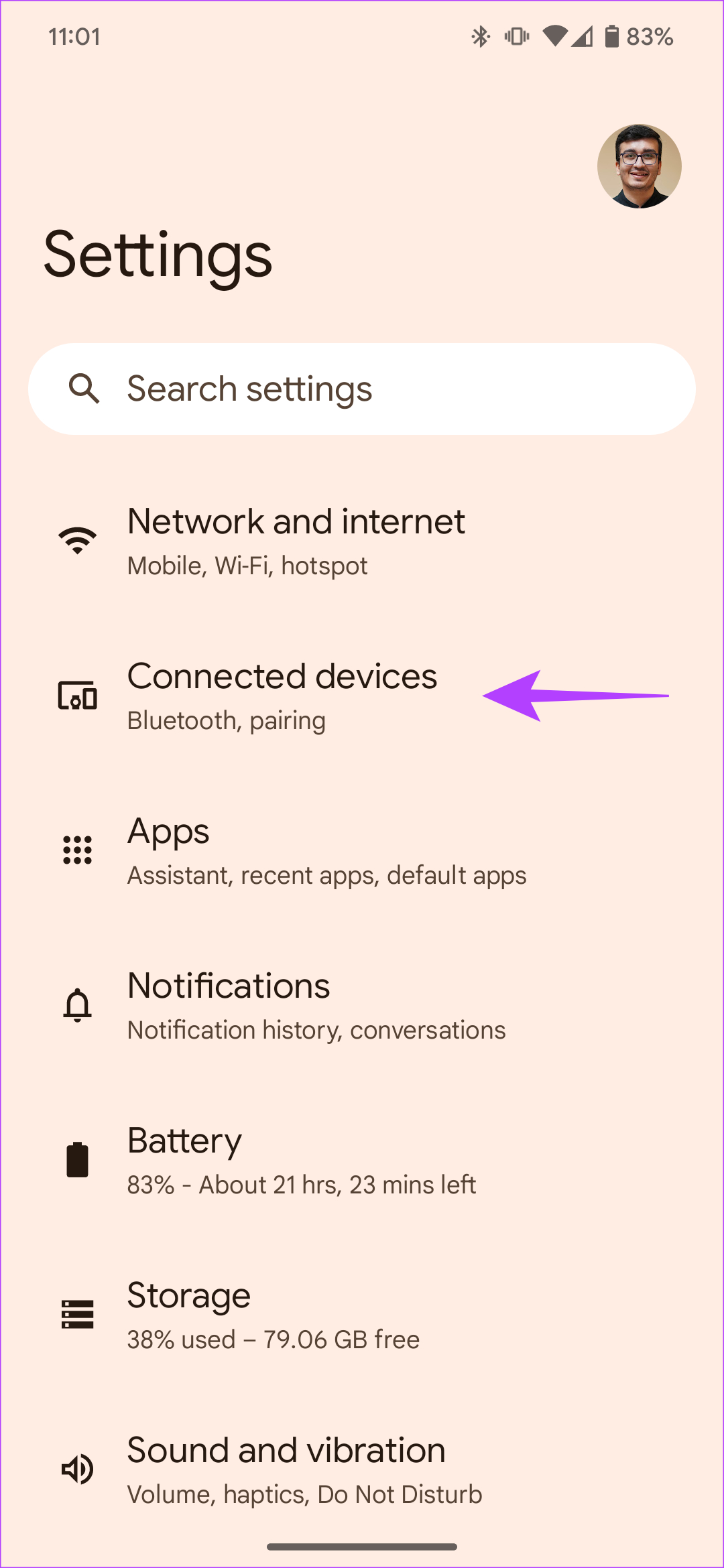
بررسی کنید که آیا تلفن شما به هر دستگاه بلوتوث دیگری متصل است یا خیر.
گام ۲: اگر بله، دستگاهی را که به آن متصل است انتخاب کنید. سپس روی Disconnect ضربه بزنید.


۵. از شبکه های وای فای جدا شوید
Wi-Fi به عنوان پایه ای برای اتصال بی سیم Android Auto شما عمل می کند. هنگامی که مشکلی در اتصال وجود دارد، Android Auto خود را به صورت بی سیم با قطع اتصال از سایر شبکه های Wi-Fi به طور خودکار متصل کنید.
به عنوان مثال، اگر با شخص دیگری با یک هات اسپات تلفن همراه سفر می کنید، مطمئن شوید که تلفن شما به آن دستگاه متصل نیست.
مرحله ۱: برنامه تنظیمات را در تلفن Android خود باز کنید. به بخش “شبکه و اینترنت” بروید.
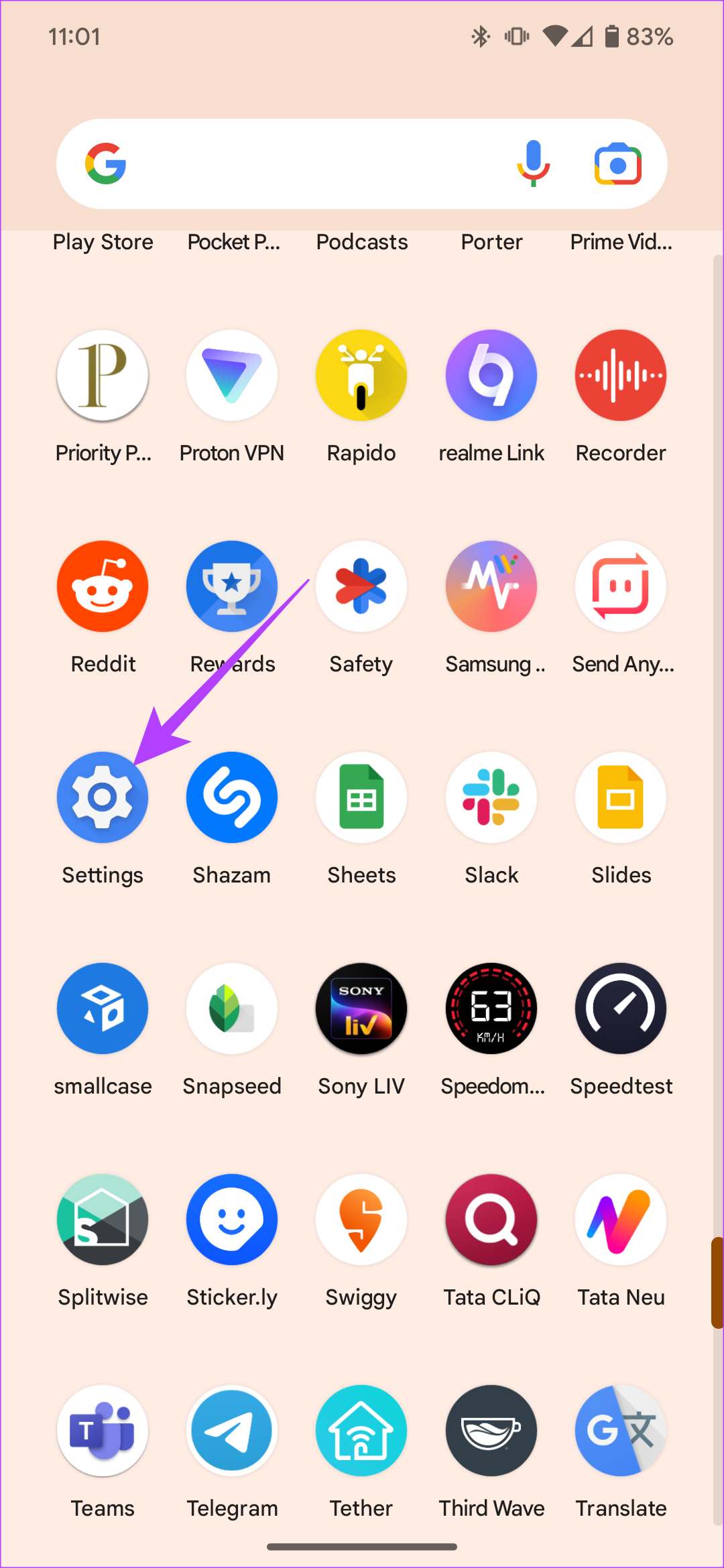

گام ۲: تب اینترنت را انتخاب کنید. اکنون، بررسی کنید که آیا تلفن شما به شبکه Wi-Fi دیگری متصل است یا خیر.

مرحله ۳: اگر بله، شبکه Wi-Fi را که به آن متصل است انتخاب کنید. سپس روی Disconnect ضربه بزنید.


۶. Wi-Fi و بلوتوث را از سایر دستگاه ها خاموش کنید
در این مرحله، چندین بار ثابت شده است که Android Auto بیسیم با استفاده از Wi-Fi و بلوتوث کار میکند. بنابراین به محض اینکه احتراق خودرو خود را روشن کنید، سیستم استریو سعی می کند به دستگاه هایی با Wi-Fi و بلوتوث فعال متصل شود.
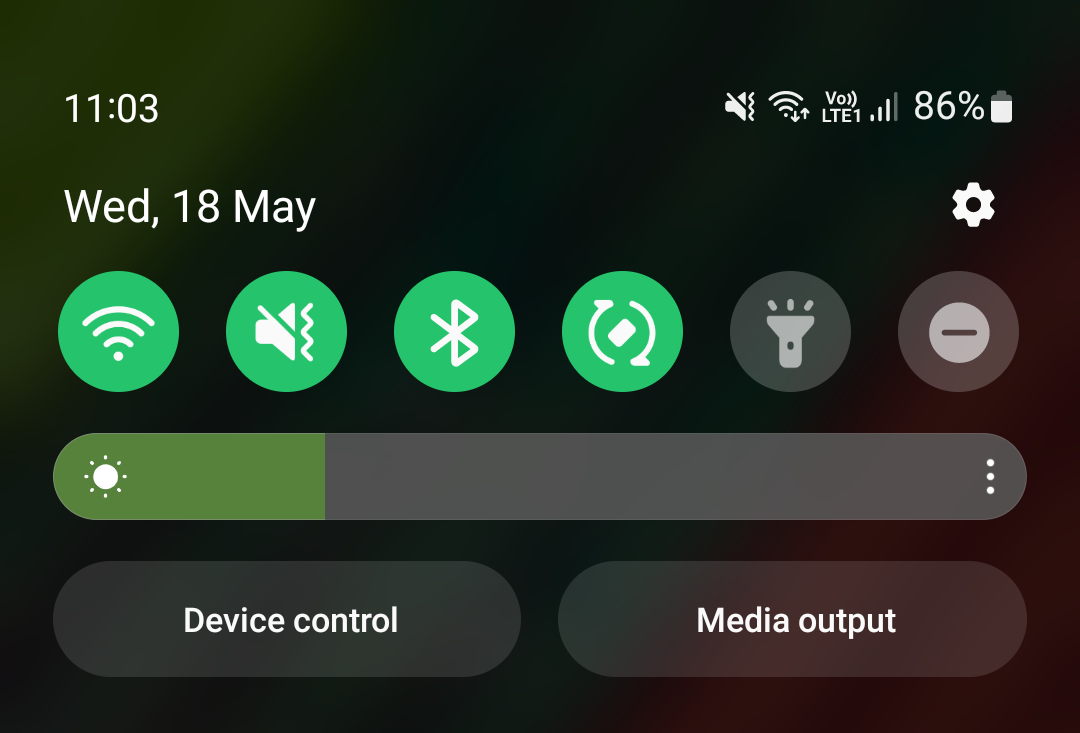
اگر با خودروی خود با اعضای خانواده سفر میکنید که دستگاههایشان قبلاً به Android Auto مرتبط شدهاند، این احتمال وجود دارد که دستگاه شخص دیگری وصل شود. اگر Wi-Fi و بلوتوث دستگاهشان روشن باشد، ممکن است این اتفاق بیفتد. بنابراین، دو کلید را در دستگاههای دیگر خاموش کنید تا امکان اتصال یکپارچه با تلفن شما فراهم شود.
توجه داشته باشید: همچنین حافظه پنهان و داده های برنامه Android Auto را پاک کنید. این می تواند به پاک کردن داده های خراب که ممکن است از اتصال جلوگیری کند کمک کند.
۷. تلفن متفاوتی را به پورت USB خودرو وصل نکنید
فرض کنید با یکی از دوستانتان سفر می کنید و او تلفن خود را به پورت USB ماشین شما وصل می کند. این می تواند سیستم Android Auto ماشین شما را گیج کند. چگونه؟ خوب، وقتی تلفن دیگری به پورت USB ماشین شما متصل می شود، Android Auto تلاش می کند تا با آن دستگاه ارتباط برقرار کند. به نوبه خود، تداخل در اتصال با تلفن شما.

هر دستگاه دیگری را از برق جدا کنید و تا زمانی که از Android Auto استفاده می کنید از وصل کردن مجدد آن خودداری کنید.
۸. گوشی خود را به صورت دستی به بلوتوث خودروی خود وصل کنید
Android Auto و تلفن شما به طور خودکار از طریق بلوتوث متصل می شوند. با این حال، گاهی اوقات ممکن است تلفن شما به دلیل نقص نرم افزاری نتواند با ماشین شما ارتباط برقرار کند.
در چنین شرایطی پیشنهاد می کنیم سعی کنید گوشی خود را به صورت دستی به سیستم بلوتوث خودرو متصل کنید.
مرحله ۱: برنامه تنظیمات را در تلفن Android خود باز کنید. به بخش دستگاه های متصل بروید.

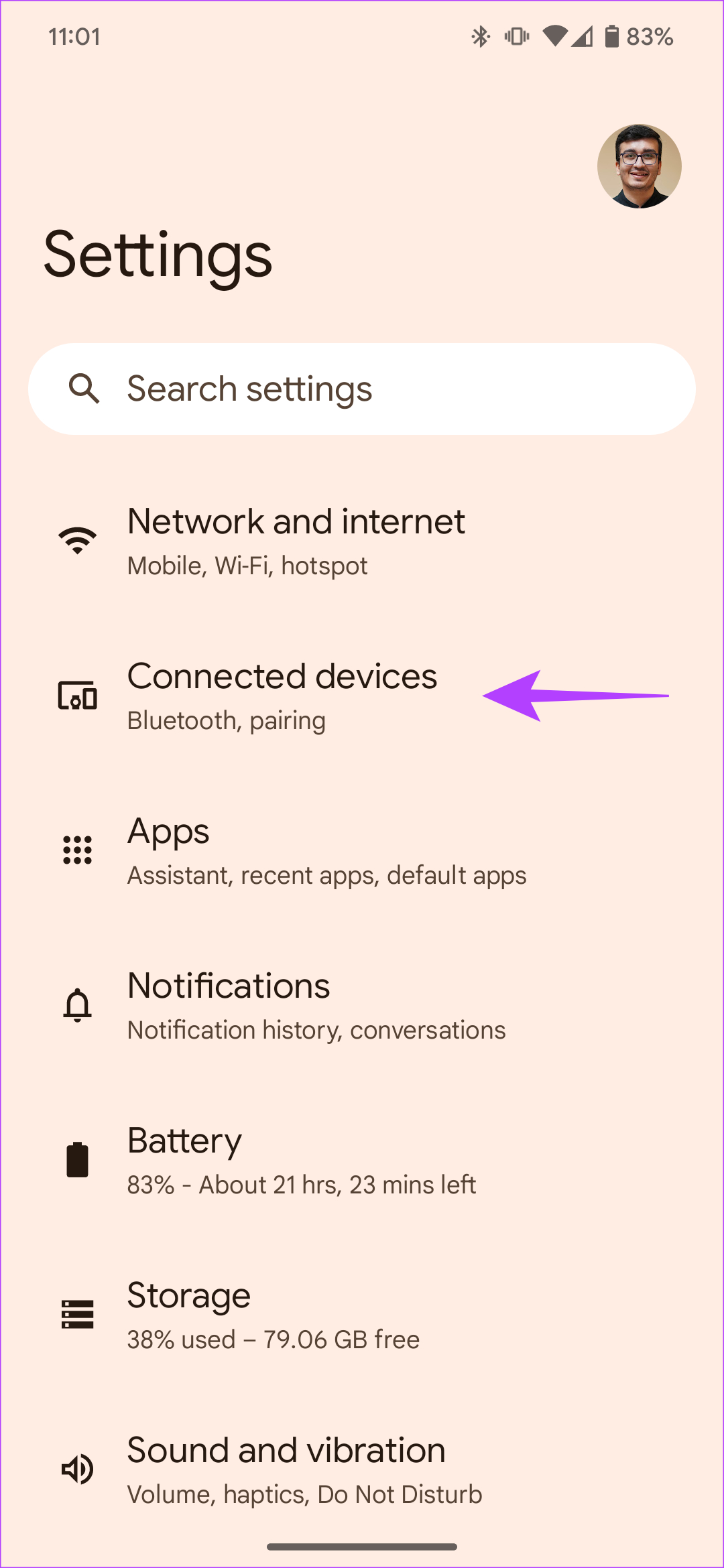
گام ۲: استریوی خودروی خود را در بخش «دستگاههای ذخیرهشده» بررسی کنید. سپس روی آن ضربه بزنید تا به ماشین خود متصل شوید.

۹. اگر از دانگل شخص ثالث استفاده می کنید، آن را جدا کرده و دوباره وصل کنید
اگر از یک آداپتور بیسیم Android Auto یا یک دانگل شخص ثالث استفاده میکنید، پیشنهاد میکنیم از آن جدا شده و دوباره وصل شوید. دانگل های شخص ثالث می توانند در برقراری ارتباط با پخش کننده بی سیم Android Auto شما اختلال ایجاد کنند.

بنابراین، اگر با مشکلات اتصال بیسیم Android Auto دست و پنجه نرم میکنید و از دانگل شخص ثالث استفاده میکنید، نگاهی به دفترچه راهنمای کاربر آداپتور به شما کمک میکند آن را بازنشانی کنید. سپس برای اتصال پایدار به آن وصل شوید.
پرسشهای متداول درباره اتصال خودکار Android Auto بیسیم
هر دو گزینه سیمی و بی سیم مزایا و معایب خود را دارند. در حالی که Android Auto بیسیم راحت است، با اختلالات اتصال مکرر میشود. از سوی دیگر، در حالی که همتای سیمی آن از ثبات بیشتری برخوردار است، به دلیل شارژ مداوم، سلامت باتری گوشی شما را کاهش می دهد.
در حالی که قابل اعتماد است، ممکن است با اختلالات اتصال ناگهانی مواجه شوید. این اختلالات زمانی رخ میدهند که Android Auto شما به یک اتصال شبکه پایدار وابسته است.
بله، Android Auto بیسیم باتری بیشتری را تخلیه میکند. در تنظیم سیمی هیچ بحثی در مورد تخلیه باتری وجود ندارد زیرا تلفن شما به طور همزمان شارژ می شود. با این حال، از آنجایی که Android Auto بیسیم روی بلوتوث و Wi-Fi اجرا میشود، باتری گوشی شما را خالی میکند.
از اتصال یکپارچه Android Auto لذت ببرید
اگر سر خود را با این سوال به هم می ریزید – چرا Android Auto بی سیم من به طور خودکار وصل نمی شود – راه حل های بالا باید به شما در یافتن وضوح کمک کند. اتصال خودکار بسیار بینظیرتر است و شما را از دردسر وصل کردن دستی تلفن یا وصل کردن آن به ماشین خود در هر بار رانندگی نجات میدهد.